Windows 10の壁紙は静止画像です。 お気に入りの壁紙のフォルダーを作成し、スライドショーオプションを使用して、Windows 10で定期的にそれらをすべて循環させることができますが、それはすぐに動的に変化する壁紙に最も近いものです。 Splashなどのアプリを使用してUnsplashから壁紙を自動的に設定できますが、これも静的な画像です。 Windows 10でアニメーションの壁紙を設定する場合は、サードパーティのアプリが必要です BioniX壁紙チェンジャー。背景画像としてGIFを設定できる無料アプリです。
GIFを見つける
アニメーションを設定する本当の課題このアプリを搭載したWindows 10の壁紙は、十分な大きさのGIFを見つけています。概して、デスクトップ全体に適合するものを意味します。 Gfycatを使用して何かを見つけることをお勧めしますが、それらを取得する他の場所もあります。この投稿に使用したものはこちらにあります。
アニメーション壁紙
BioniX Wallpaperのダウンロード、インストール、実行チェンジャー。選択すべき基本レイアウトを使用するかどうかを尋ねられます。アプリは基本レイアウトでもかなり雑然としているため、より詳細なビューで選択することで時間と手間を大幅に節約できます。
[プレイリスト]タブに移動し、[プレイリストをクリア]ボタンをクリックします。プレイリストをどこにでも保存します。壁紙が好きで、将来のある時点で使用したい場合を除き、後で必要になることはありません。
[プレイリスト]タブをクリアしたら、使用するGIFをこのタブにドラッグアンドドロップします。それをダブルクリックすると、壁紙として設定されます。

アプリをシステムトレイに最小化し、アニメーションの壁紙をお楽しみください。
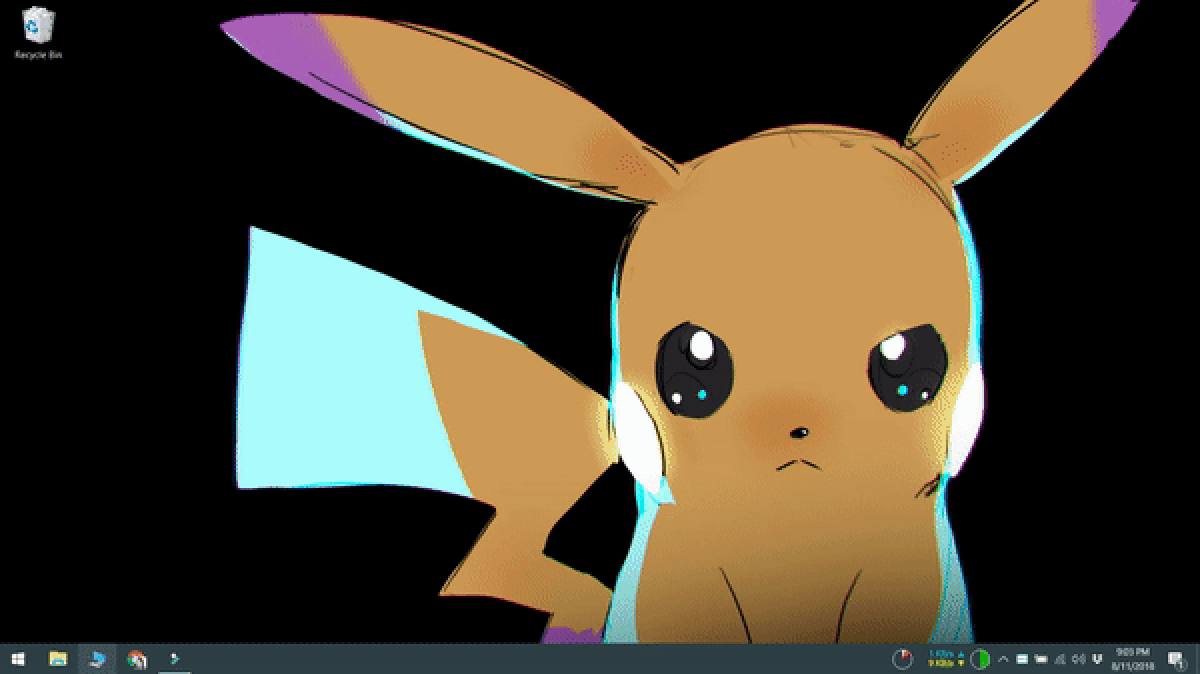
BioniXは複数のモニターをサポートしているため、複数の画面を使用している場合、アニメーションの壁紙を両方に追加できるので安心できます。
システムへの影響
このアプリの使用に注意する必要がありますまたは古いシステムで類似したもの。リソースが空いているわけではありませんが、古いシステムにはこのようなアプリ用のリソースがありません。起動時に実行する必要があるので、起動時間を確実に引き下げることができます。
ゲームを実行する場合、またはPCで重いグラフィックまたはビデオ編集ソフトウェアを使用する場合、十分なRAM、適切なCPU、および適度に高速なHDDまたはSSDがないと、このアプリは速度を低下させます。
マルチモニターのセットアップがある場合、アプリの影響は大きくなります。










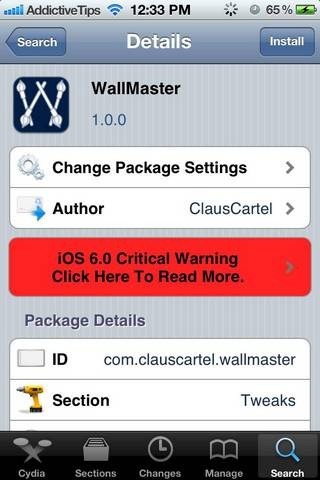


コメント